ایجاد یک قاب با فتوشاپ
این پست را به توضیح این قاب اختصاص داده ام.
می خواهیم دور عکس را به صورت زیر تغییر دهیم.

۱ - ابتدا تصویر مورد نظر را در محیط فتوشاپ باز کنید.
۲ - محدوده ای از تصویر را با ابزارRectangular Marquee انتخاب کنید.
۳- سپس از منوی Select گزینه یInverse را انتخاب کنید تا محدوده ی انتخابتان برعکس شود.

۴- حالا دکمه ی Q از کیبرد را فشاردهیدتا محدوه انتخابی به صورت ماسک دربیاد.

۵- مانند تصویر زیر از منویFilter گزینه ی Pixelate را انتخاب کرده و فیلتر Color Halftone را انتخاب نمایید.
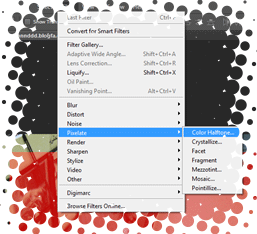
۵ - در پنجره ی باز شده برای گزینه ی Max Radius مقدار ده را وارد نمایید.(می توانید با تغییر دادن این عدد تفاوت را ملاحظه نمایید و به سلیقه ی خود عدد وارد نمایید.)

۶ - در این قسمت کار باید دوباره دکمه یQ را بفشارید تا تصویرتان از حالت ماسک خارج شود.
۷- اینک دکمه ی Delete را بفشارید تا نواحی انتخابی شما پاک شوند.
۸ - دور تصویر شما باید شبیه به دور تصویر زیر شده باشد.

 دانشجوی کارشناسی ارشد آموزش ابتدايي با 19 سال سابقه كاري در پايه اول ابتدايي،مجري ارزشيابي توصيفي ،سرگروه آموزشی اول ابتدایی ،داور جشنواره های تدریس ، داور جشنواره جابربن حیان ،ناظر علمی ارزشیابی توصیفی در منطقه ،مدرس کتب جدید التالیف اول ، دوم و ششم،مدرس ریاضی ،مدرس علوم،مدرس هنر،مدرس کاروفناوری،آموزگار دبستان رهنمای پسرانه در ناحيه دو اهوازواقع در شهرک نفت ،اميدوارم كه با ارائه ي نظرات سازنده ي خود مرا در ادامه ي اين راه ياري نماييد.
دانشجوی کارشناسی ارشد آموزش ابتدايي با 19 سال سابقه كاري در پايه اول ابتدايي،مجري ارزشيابي توصيفي ،سرگروه آموزشی اول ابتدایی ،داور جشنواره های تدریس ، داور جشنواره جابربن حیان ،ناظر علمی ارزشیابی توصیفی در منطقه ،مدرس کتب جدید التالیف اول ، دوم و ششم،مدرس ریاضی ،مدرس علوم،مدرس هنر،مدرس کاروفناوری،آموزگار دبستان رهنمای پسرانه در ناحيه دو اهوازواقع در شهرک نفت ،اميدوارم كه با ارائه ي نظرات سازنده ي خود مرا در ادامه ي اين راه ياري نماييد.